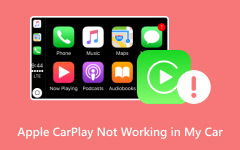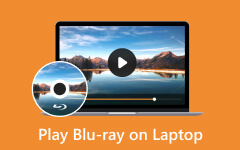Miksi Apple TV -sovellus ei toimi [ Yksityiskohtainen selitys]
Miksi minun on Apple TV -sovellus ei toimi? Se on yksi iPhonen, Macin, iPadin ja tvOS:n omistavien käyttäjien huolenaiheista. No, se on ärsyttävää, kun haluat katsoa elokuvia, mutta sovellus ei toimi hyvin. Jos näin on, tartu tilaisuuteen lukea viesti ja selvittää, miksi Apple TV -sovelluksessasi on ongelmia. Sen jälkeen tarjoamme myös tehokkaan ratkaisun huoleesi. Joten tarkista viesti ja aloita Apple TV -sovelluksen korjaaminen.
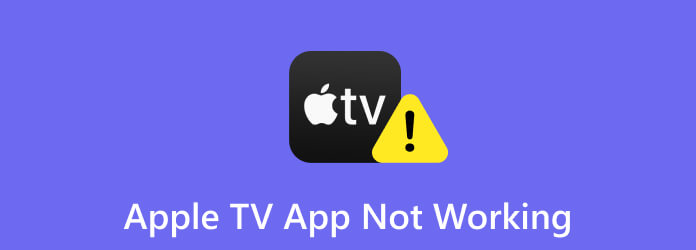
Osa 1. Syyt, miksi Apple TV -sovellus ei toimi
Saatat jo kohdata ongelmia, jos Apple TV -sovelluksesi on iOS-, tvOS- tai macOS-laitteessa. Jos jokin Apple TV -sovelluksesi ongelmista ei toimi, on parempi lukea viesti. Tässä osassa kerromme eri syistä, miksi Apple TV -sovellus ei toimi laitteillasi. Joten saadaksesi lisätietoja keskustelusta, voit tarkastella alla olevia tietoja.
Etsitään uusinta versiota
Yksi syy siihen, miksi Apple TV -sovellus ei toimi, on se, että sen versio on vanhentunut. Tämän ongelman vuoksi on mahdotonta toistaa elokuvia sovelluksesta. Tätä silmällä pitäen paras ratkaisu tähän ongelmaan on päivittää Apple TV uusimpaan versioon. Yritä sen jälkeen käynnistää sovellus tietääksesi, onko ongelma ratkaistu.
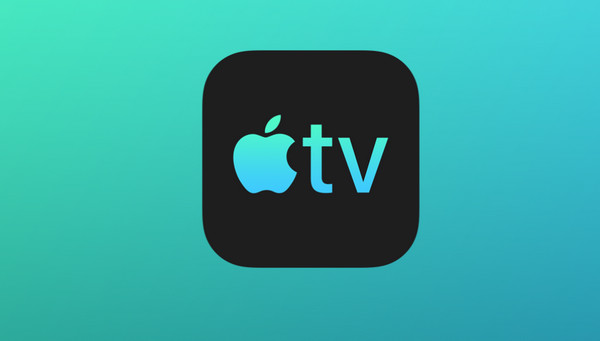
Huono Internet-yhteys
Huono Internet-yhteys on toinen mahdollinen syy, miksi Apple TV ei toimi. Kuten kaikki tiedämme, Apple TV -sovellus vaatii Internet-yhteyden. Mutta se ei lopu siihen. Vahva internetyhteys tarvitaan, jos käyttäjä haluaa paremman katselukokemuksen. Toisaalta sovellusta on mahdotonta käyttää, jos Internet-yhteys on vain huono. Jotkut käyttäjät käyttävät myös mobiilidataa sovellusta käyttäessään. Joissakin tilanteissa signaali ei ole aina vahva. Tämän seurauksena sovellus saattaa lakata toimimasta välittömästi. Joten, kun käytät Apple TV -sovellusta, harkitse aina vahvaa Internet-yhteyttä, jotta katselukokemuksesi tyydyttää.
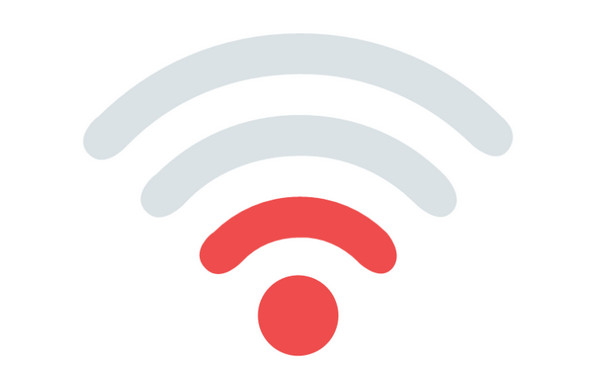
Edellyttää tilaussuunnitelmaa
Apple TV -sovellus on yksi tilaussopimuksen vaativista suoratoistovideopalveluista. Voit verrata sitä muihin suoratoistopalveluihin, kuten Netflixiin. Et voi käyttää sovellusta, jos et ole vielä ostanut tilauspakettia. Lisätietoja Apple TV -sovelluksesta voi tarjota ilmaisen kokeilujakson, mutta se kestää vain muutaman päivän. Sen jälkeen sovellus veloittaa sinua elokuvien katselun jatkamisesta Apple TV -sovelluksella. Siksi voit harkita sovelluksen maksullisen version ostamista Apple TV:n suoratoisto-ongelmien ratkaisemiseksi.
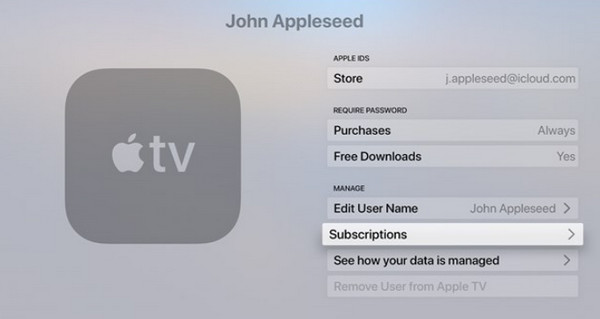
Apple ID -tiliongelma
Jos et voi käynnistää Apple TV -sovellusta laitteellasi, Apple ID -tilissäsi voi olla ongelma. Jos Apple ID -tiliäsi ei ole kirjautunut sisään laitteellesi, Apple TV -sovelluksen käyttö on mahdotonta. Apple-laitteet vaativat Apple ID -tilin sovelluksen käyttämiseen. Jos haluat käyttää Apple TV -sovellusta, voit yrittää lisätä tilisi ja käynnistää sovelluksen.
Nämä ovat eri syitä, miksi Apple TV -sovellus ei toimi laitteillasi. Joten jos kohtaat tällaisen tilanteen, voit lukea yllä olevat tiedot saadaksesi selville mahdolliset syyt.
Osa 2. Tehokkaat korjaukset Apple TV -sovellukselle, joka ei toimi
Kun ongelman mahdolliset syyt on tiedetty, olisi parasta keksiä tehokas ratkaisu. Siinä tapauksessa voit myös saada mahdollisia menetelmiä ongelman ratkaisemiseksi tästä viestistä. Alla olevissa tiedoissa näet erilaisia ratkaisuja, joiden avulla voit ratkaista ja korjata Apple TV -sovelluksesi Apple-laitteellasi, kuten iOS ja tvOS.
Ratkaisu 1. Tarkista Internet-yhteys
Jos Apple TV -sovelluksessasi on ongelmia sisällön lataamisessa, siinä on jokin ongelma. Ennen kuin ajattelet Apple TV -sovelluksen ongelmaa suoraan, yritä Internet-yhteyden vianmääritystä. Kuten edellä mainittiin, yksi syy siihen, miksi Appr TV -sovellus ei toimi, johtuu Internet-yhteydestä. Tarkista yhteys tarkistamalla, onko reitittimessä tai modeemissa kaikki valot. Jos jotkin valot vilkkuvat, se tarkoittaa, että liitännässä on jotain vikaa. Käynnistä wifi ensin uudelleen ja katso, onko se kunnossa muutaman sekunnin kuluttua. Yhdistä sitten laite Wi-Fi-verkkoosi. Käynnistä sen jälkeen Apple TV -sovellus ja katso, onko se jo kunnossa. Ota aina huomioon, että vahva Internet-yhteys on tärkeää, jos haluat käyttää ohjelmia, jotka vaativat yhteyden, kuten Apple TV -sovelluksen.
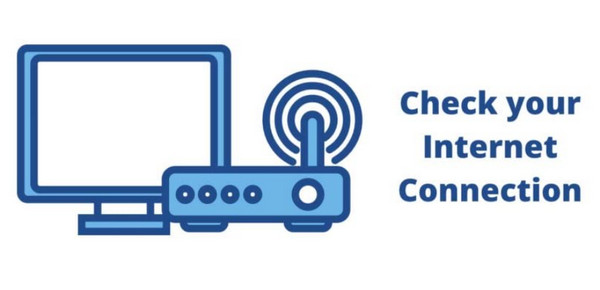
Ratkaisu 2. Hanki maksullinen versio
Kun käytät Apple TV -sovellusta iPhonessa tai televisiossa, sinun on ostettava sovelluksen tilaussopimus. On välttämätöntä käyttää ja katsella elokuvia Apple TV -sovelluksessa. Jos ei, sovellusta ei voi käyttää. Kuten olemme sanoneet, voit käyttää sovelluksen rajoitettua ilmaista versiota. Se kestää kuitenkin vain hetken, ja muutaman päivän kuluttua sinun on tilattava, tai muuten sovellus ei toimi.
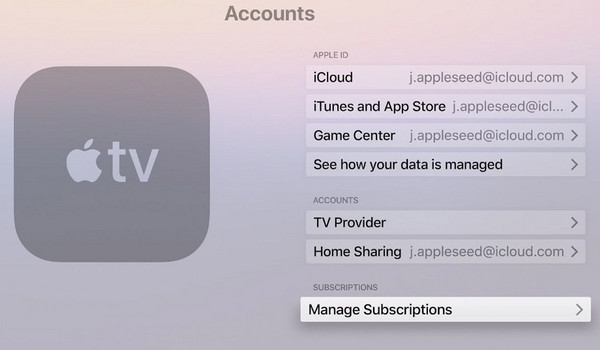
Ratkaisu 3. Ota kuvatekstit käyttöön
No, joskus Apple TV:n tekstitykset eivät toimi. Siinä tapauksessa meillä on myös tehokas tapa tarjota. Paras tapa on siirtyä Apple TV -sovelluksen asetuksiin. Siirry sen jälkeen esteettömyysvaihtoehtoon ja valitse Tekstitykset ja tekstitykset. Yritä sen jälkeen palata elokuvaan, jonka haluat katsoa, ja katso, että tekstitykset ovat jo siellä.
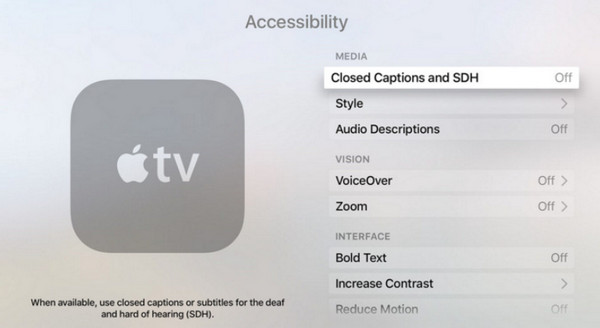
Ratkaisu 4. Päivitä Apple TV -sovellus
Jos Apple TV -sovellus ei toimi iPhonessa ja televisiossa, päivitä sovellus. Jotkut käyttäjät jättävät huomiotta sovelluksen ja päivitysmenettelyn. Mutta meidän on otettava huomioon, että sovelluksen jokaisessa versiossa on aina joitain muutoksia. Siinä tapauksessa Apple TV -sovelluksen päivittäminen ongelman korjaamiseksi on suositeltavaa. Joten sinun tarvitsee vain varmistaa, että sovellus on yhteensopiva laitteesi kanssa. Jos ei, et voi päivittää sovellusta. Joten paras tapa on poistaa nykyinen sovellus laitteesta. Siirry sen jälkeen Apple Storeen ja lataa Apple TV -sovelluksen uusin versio. Kun olet valmis, yritä käynnistää sovellus ja aloittaa elokuvan katselu.
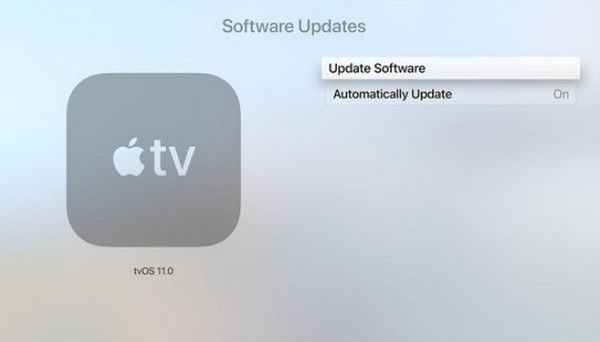
Bonus: Paras Blu-ray- ja videosoitin
Kuten me kaikki tiedämme, Apple TV -sovellus vaatii Internet-yhteyden toimiakseen. Tällöin et voi käyttää sovellusta, jos sinulla ei ole Internet-yhteyttä. Jos haluat katsoa elokuvia mieluummin offline-tilassa, se on parempi käyttää Tipard Blu-ray-soitin. Se on offline-ohjelma, joka on käytettävissä sekä Mac- että Windows-käyttöjärjestelmissä. Voit siis käyttää ohjelmistoa riippumatta siitä, mitä laitetta käytät. Lisäksi ohjelman käyttö on helppoa ja täydellistä kaikille käyttäjille. Siinä on yksinkertainen käyttöliittymä, ja elokuvan lataaminen kestää muutaman prosessin. Siksi, jos aiot katsoa elokuvia tyydyttävällä käyttökokemuksella, hanki ohjelmisto heti!
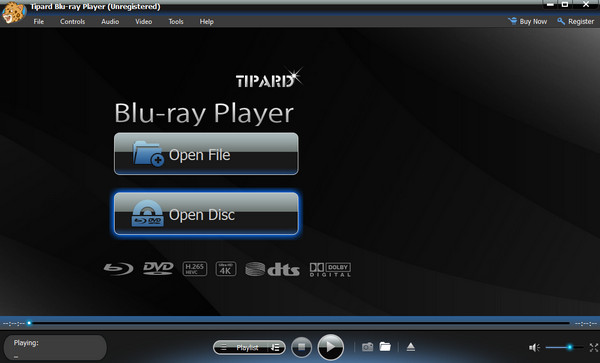
Laajennettu lukeminen:
5 parhaat menetelmät virtaamaan kaiken Androidista Apple TV: hen
Mikä on Apple CarPlay ja sen toimintaohjeet
Osa 3. Usein kysytyt kysymykset Apple TV -sovelluksen toimimattomuudesta
Miksi on tärkeää päivittää Apple TV -sovellus säännöllisesti?
Sovelluksen, kuten Apple TV -sovelluksen, päivittäminen on tärkeää. Jos et päivitä sovelluksen uusinta versiota, saatat kohdata joitain ongelmia. Lisäksi, jos sovellusta ei päivitetä, on mahdollista, että sovellus ei toimi enää millään laitteella.
Vaikuttavatko laitteen asetukset Apple TV -sovelluksen toimivuuteen?
No, joissakin tilanteissa sinun on siirryttävä Apple TV -sovelluksen laiteasetuksiin. Haluat esimerkiksi saada ilmoituksen sovelluksesta tai tyhjentää tiedot. Sitten sinun tarvitsee vain mennä laitteen asetuksiin ja navigoida Apple TV -sovellukseen. Voimme siis sanoa, että laitteen asetuksilla ja Apple TV -sovelluksella on yhteys toisiinsa.
Kuinka tyhjennän välimuistin Apple TV:ssä?
Apple TV:ssä on mahdotonta poistaa välimuistia. Mutta sovelluksen poistaminen voi poistaa kaiken välimuistin, mukaan lukien tiedot. Joten jos haluat poistaa välimuistin Apple TV:stä, suosittelemme poistamaan ongelman aiheuttaneen sovelluksen.
Yhteenveto
Jos Apple TV -sovellus ei toimi, artikkelin lukeminen on paras vaihtoehto, jonka voit tehdä. Tässä selitämme, miksi sovellus ei toimi hyvin. Sitten suosittelemme tehokkaita ratkaisuja ongelman ratkaisemiseksi. Joten lue yllä mainittu menettely oppiaksesi tehokkaimman tavan korjata Apple TV -sovellus.